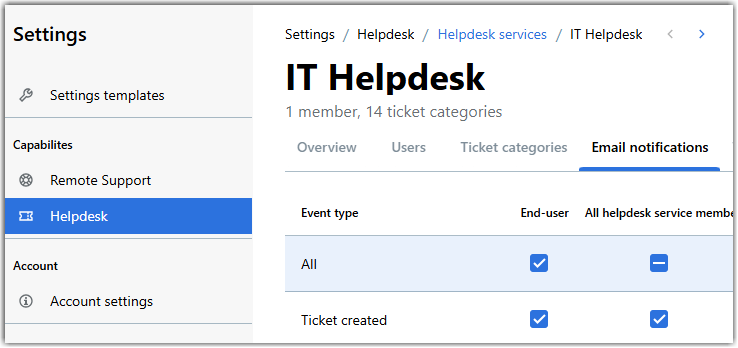Als beheerder kun je GoTo Admin gebruiken om te bepalen wie e-mailwaarschuwingen voor bepaalde gebeurtenissen moet ontvangen.
Before you begin: Je moet een Admin of Super admin
rol toegewezen krijgen om deze taak uit te voeren.
Remember: Deze functie is niet beschikbaar met een gratis abonnement. Bekijk welk abonnement je nodig hebt om het meeste uit LogMeIn Resolve te halen.
- Aanmelden bij GoTo Admin.
- Selecteer in het linker navigatiemenu.
- Selecteer op het tabblad Helpdeskdiensten een helpdeskdienst.
- Op het tabblad E-mailmeldingen kun je aangeven of de eindgebruiker, de toegewezen medewerker of elke helpdeskdienst een e-mailnotificatie moet ontvangen voor de onderstaande gebeurtenissen:
- Eindgebruiker - De gebruiker die ondersteuning nodig heeft, ontvangt een e-mail over wijzigingen in de helpdesk. ticket. Als best practice wordt ten zeerste aanbevolen om de eindgebruiker op de hoogte te houden van alle wijzigingen die worden aangebracht in de ticket.
- Alle helpdeskdienst leden - Elk lid van de helpdeskdienst waar de ticket is aangemaakt ontvangt een e-mail notificatie wanneer de ticket wordt bijgewerkt. Als beste werkwijze wordt aanbevolen om elk lid te informeren wanneer een ticket wordt aangemaakt. Op deze manier kunnen medewerkers inkomende tickets zien en zich bewust zijn van mogelijke problemen.
- Toegewezen medewerker - De medewerker die is toegewezen aan de ticket meldingen ontvangt. Als best practice wordt aanbevolen om, net als bij eindgebruikers, de toegewezen medewerker op de hoogte te stellen van wijzigingen in de ticket.
- Sla je wijzigingen op.